时间:2016-04-03 08:49 来源: 我爱IT技术网 作者:佚名
Windows 7 是由微软公司开发的,具有革命性变化的操作系统。该系统旨在让人们的日常电脑操作更加简单和快捷,为人们提供高效易行的工作环境。
从XP、Vista一路走来的朋友,对于快速启动栏一定非常看重,作为应用程序启动文件和文件夹的集中地,它帮我们节省了不少时间。进入Windows 7后,随着超级任务栏的出现,以前的快速启动栏被移除了,这让用惯了快速启动栏的朋友感到很不习惯。尽管全新的超级任务栏也具备了快速启动栏的功能,可是有些人还是想找回这个快速启动栏。
OK,没问题,我们可以通过其它方式让快速启动栏回归。任务栏空白处右键,选择“工具栏”——“新建工具栏”,然后在下方的框里输入以下路径:
%UserProfile%\AppData\Roaming\Microsoft\Internet Explorer\Quick Launch(请用半角状态替换文中全角\)
点击“选择文件夹”后就能在看任务栏右侧看到多了一条 Quick Launch 字样,为了让它更像是原来的快速启动栏,还需要做点小调整,首先去除锁定任务栏,接着右键点击Quick Launch,将“显示文本”和“显示标题”前面的勾去除,最后将它拖动到任务栏的最左侧。好了,以前的那个快速启动栏又回来了。
在这里,笔者还是建议大家尝试多用用超级任务栏的锁定程序功能,将你常用程序锁定到任务栏之后,就不需要再从其他地方去启动,除非你有一大堆的东西要放在快速启动栏。
点击任务栏上的资源管理器图标,Windows 7默认打开那个库文件夹而不是以往的“计算机(我的电脑)”,这点一定让很多人感到很不方便,虽然可以将“计算机”固定到资源管理器的JumpList列表里,但总让人觉得别扭。
想恢复原来的方式?其实很简单,只需要在资源管理器指向的快捷方式稍作修改就可以达到目的。首先关闭所有的资源管理窗口,然后按住Shift并鼠标右击任务栏上的资源管理器图标,切换到“快捷方式”标签,在目标框里默认路径结尾加上一个空格和英文逗号,点击确定完成。
现在再试试吧,直接点击任务栏上的资源管理器图标,你会看到直接打开计算机目录了。
详细的具体步骤或操作方法
1找回Quick Launch Bar(快速启动栏)从XP、Vista一路走来的朋友,对于快速启动栏一定非常看重,作为应用程序启动文件和文件夹的集中地,它帮我们节省了不少时间。进入Windows 7后,随着超级任务栏的出现,以前的快速启动栏被移除了,这让用惯了快速启动栏的朋友感到很不习惯。尽管全新的超级任务栏也具备了快速启动栏的功能,可是有些人还是想找回这个快速启动栏。
OK,没问题,我们可以通过其它方式让快速启动栏回归。任务栏空白处右键,选择“工具栏”——“新建工具栏”,然后在下方的框里输入以下路径:
%UserProfile%\AppData\Roaming\Microsoft\Internet Explorer\Quick Launch(请用半角状态替换文中全角\)
点击“选择文件夹”后就能在看任务栏右侧看到多了一条 Quick Launch 字样,为了让它更像是原来的快速启动栏,还需要做点小调整,首先去除锁定任务栏,接着右键点击Quick Launch,将“显示文本”和“显示标题”前面的勾去除,最后将它拖动到任务栏的最左侧。好了,以前的那个快速启动栏又回来了。
在这里,笔者还是建议大家尝试多用用超级任务栏的锁定程序功能,将你常用程序锁定到任务栏之后,就不需要再从其他地方去启动,除非你有一大堆的东西要放在快速启动栏。
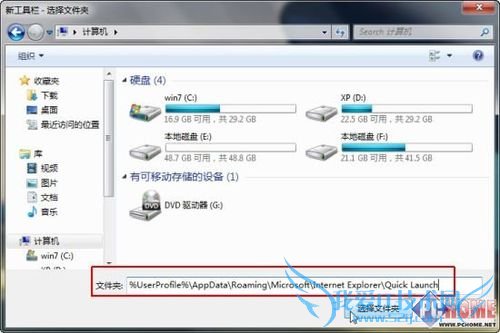

点击任务栏上的资源管理器图标,Windows 7默认打开那个库文件夹而不是以往的“计算机(我的电脑)”,这点一定让很多人感到很不方便,虽然可以将“计算机”固定到资源管理器的JumpList列表里,但总让人觉得别扭。
想恢复原来的方式?其实很简单,只需要在资源管理器指向的快捷方式稍作修改就可以达到目的。首先关闭所有的资源管理窗口,然后按住Shift并鼠标右击任务栏上的资源管理器图标,切换到“快捷方式”标签,在目标框里默认路径结尾加上一个空格和英文逗号,点击确定完成。
现在再试试吧,直接点击任务栏上的资源管理器图标,你会看到直接打开计算机目录了。
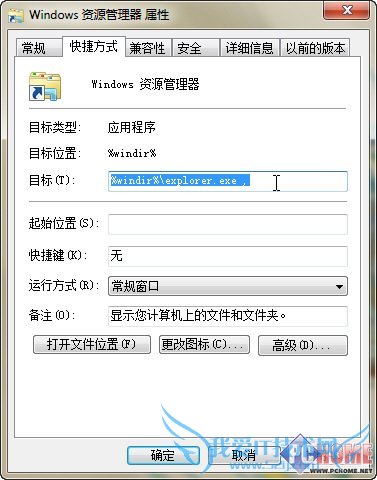
- windows7窗口快速切换成三维效果,你会吗-Win7-wi
- Windows7开机无法启动怎么办-Win7-windows7使用教
- Windows7登陆密码怎么破解-Win7-windows7使用教程
- 教你windows7键盘坏了紧急情况使用屏幕键盘-Win7-
- 加快windows7系统启动和关机速度-Win7-windows7使
- 怎样为Windows7添加备份启动防范启动故障-Win7-wi
- 快速清除Windows7中的游戏记录信息-Win7-windows7
- windows7与windows10双系统安装教程-Win7-windows
- windows7下的加密方式-Win7-windows7使用教程
- Windows7如何启动音频服务-Win7-windows7使用教程
- 评论列表(网友评论仅供网友表达个人看法,并不表明本站同意其观点或证实其描述)
-
